Mặc dù các chương trình đọc tài liệu trên máy tính phát âm không được tự nhiên cho lắm, nhưng nó sẽ cho phép bạn vừa có thể nghỉ ngơi mà vẫn tiếp thu được thêm thông tin từ sách vở.
1) Kích hoạt tính năng đọc tài liệu trong Word:
Có thể bạn chưa biết, bản thân Microsoft Word cũng được tích hợp sẵn một tính năng cho phép đọc văn bản trực tiếp. Vấn đề là tùy chọn này không hiển thị sẵn trong giao diện Ribbon.
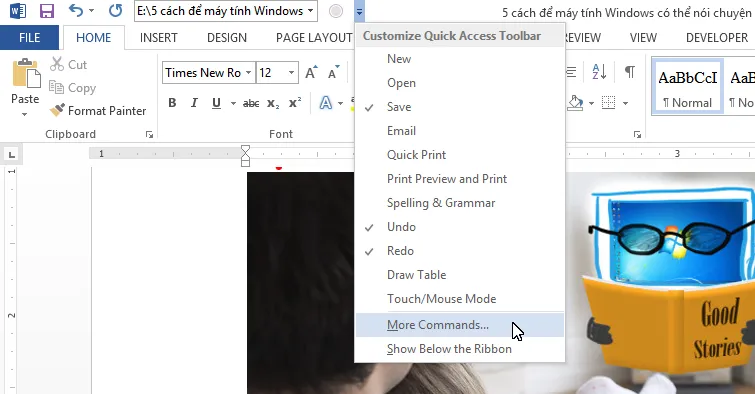
Đầu tiên, bạn nhấp vào biểu tượng mũi tên trên Quick Access Toolbar (một thanh công cụ nhỏ nằm ở góc trái trên cùng và chọn More Commands. Tiếp theo, tại mục Choose commands from, bạn chọn là All Commands và tìm đến tính năng Speak, sau đó nhấn Add để chuyển nó sang khung bên cạnh.
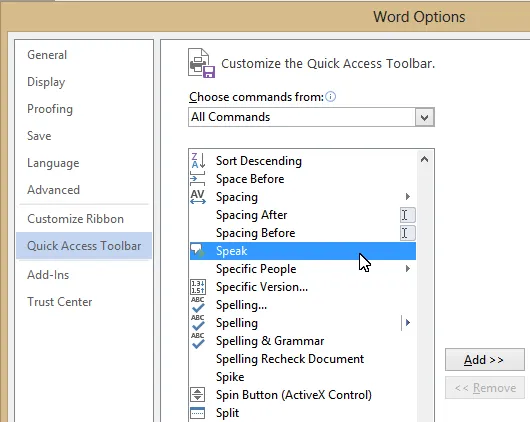
Lúc này, khi chọn vào một khối hoặc một đoạn văn bản bất kì, bạn chỉ cần nhấp vào biểu tượng nút Play của tính năng Speak trên Quick Access Toolbar thì nó sẽ đọc giúp bạn. Tuy nhiên, nếu không vừa ý, bạn có thể tham khảo thêm một số ứng dụng sau đây.
2) Narrator:
Đây là một công cụ dành riêng cho người khiếm thị, và nó được tích hợp sẵn ngay bên trong Windows. Đầu tiên, bạn vào menu Start và nhập từ khóa Narrator vào khung tìm kiếm (đối với Windows 7), còn đối với người dùng Windows 8/8.1/10, bạn sử dụng tổ hợp phím tắt Windows + Q và thực hiện tương tự.
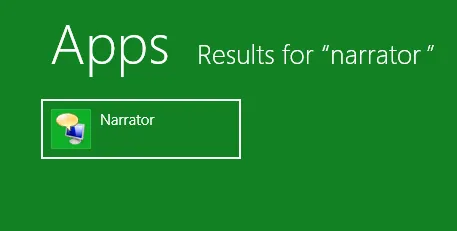
Ngay khi chương trình được kích hoạt, nó sẽ tự động đọc toàn bộ các văn bản trên những cửa sổ mà bạn đang mở (được bao quanh bằng khung nhỏ màu xanh dương).
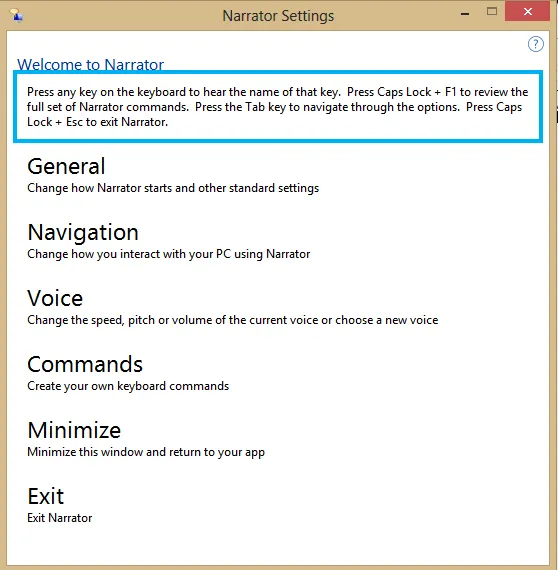
3) Balabolka (http://goo.gl/TVIX):
Balabolka có giao diện khá đơn giản với các tính năng chính được hiển thị ở ngay mặt tiền. Đặc biệt, nó còn có thể đọc được các tập tin .DOC, .DOCX, .TXT, .PDF, .EPUB và các tập tin ODT trực tiếp.
Balabolka dựa vào Speech API của Microsoft, đó là lý do tại sao nó có các tab như là SAPI4 và SAPI5. Các phiên bản Windows mà bạn đang sử dụng sẽ quyết định chất lượng đầu ra. Phiên bản mới nhất, SAPI5, được gọi là Microsoft Anna . Đó là một giọng nữ rõ ràng và nói chung là dễ hiểu.
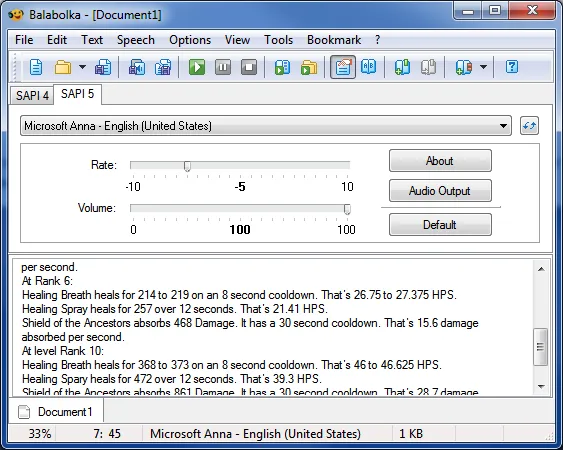
Khi đã mở các tập tin văn bản cần nghe, bạn có thể điều chỉnh lại tốc độ và âm lượng ở 2 mục Rate và Volume tương ứng. Bên cạnh đó, nó còn hỗ trợ chuyển đổi các tập tin này thành những file .MP3 để bạn có thể nghe chúng trên điện thoại hoặc máy nghe nhạc.
4) TypeIt ReadIt (http://goo.gl/HdVIvT):
Với một giao diện đơn giản và khả năng xuất các nội dung văn bản thành những tập tin WAV hoặc TXT, thì TypeIt ReadIt là một chương trình rất tuyệt vời. Khi bạn dán bất kì văn bản nào vào cửa sổ của nó, hoặc mở tập tin TXT trực tiếp, ngay lập tức nó sẽ đọc cho bạn nghe toàn bộ văn bản. Tất nhiên, phần mềm này cũng sử dụng các giọng nói có sẵn trong Windows tương tự như Balabolka, và bạn cũng có thể thiết lập lại tốc độ và kích cỡ font chữ một cách dễ dàng.
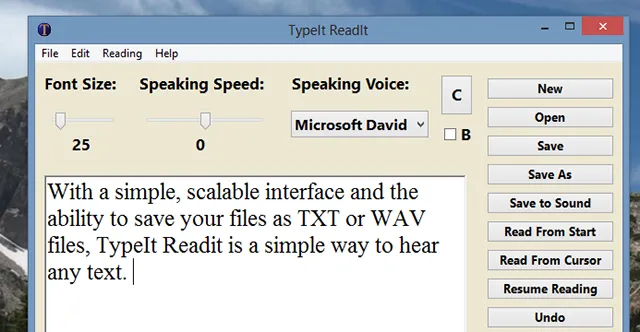
5) Natural Reader Free (http://goo.gl/pM6aj):
Phiên bản miễn phí của Natural không cung cấp cho bạn tính năng xuất ra file MP3, nhưng nếu bạn muốn có một giao diện đẹp mắt để dán văn bản và nghe thì đây sẽ là chương trình thích hợp.
Nếu bạn cần nhiều tính năng hơn như xuất ra file MP3, thêm giọng nói thì phải mua phiên bản trả phí với giá 69 USD (khoảng 1.449.000 VND). Tuy nhiên, bạn nên kiểm tra ứng dụng Balabolka trước khi quyết định việc này.
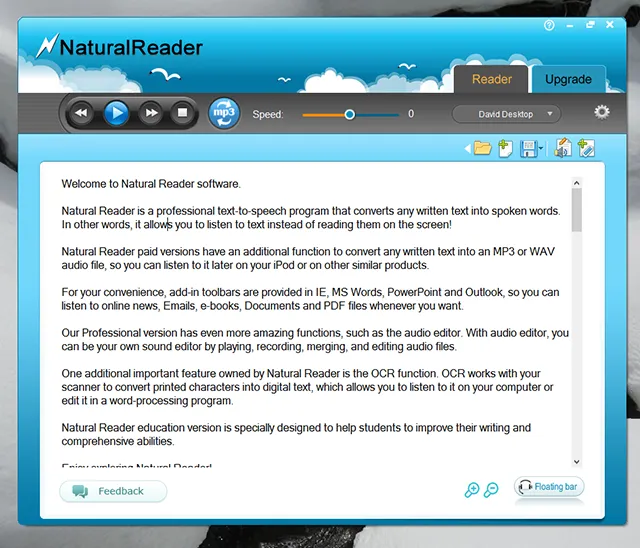
6) eSpeak (http://espeak.sourceforge.net/):
Nếu bạn muốn nghe văn bản bằng các giọng nói khác, không phải được tích hợp sẵn trong Windows, thì eSpeak sẽ là một lựa chọn thích hợp. Chương trình có thể mở được các tập tin TXT và xuất khẩu văn bản thành file WAV, trong khi nó đọc văn bản, biểu tượng chiếc micro cũng sẽ được nhấp nháy theo nhìn khá lạ mắt.
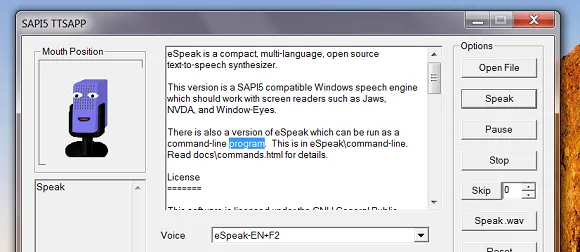
Tóm lại, nếu bạn thường hay làm việc với các tài liệu được lưu trên Word, thì nên sử dụng tính năng Speak có sẵn trong đó. Nhưng nếu bạn muốn có một chương trình chuyên dụng để dán văn bản hoặc mở các tập tin trực tiếp, thì bạn nên thử Balabolka đầu tiên. Tuy nhiên, suy cho cùng, người dùng nên tự mình thử qua tất cả các ứng dụng này và lựa ra cho mình một công cụ ưng ý nhất.
